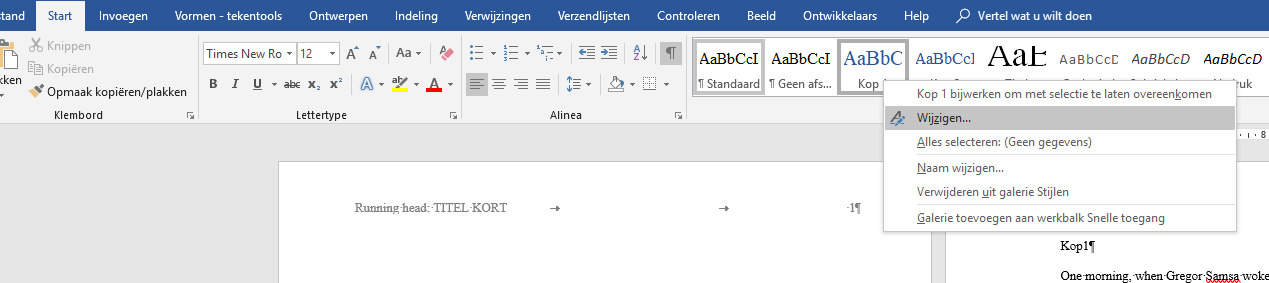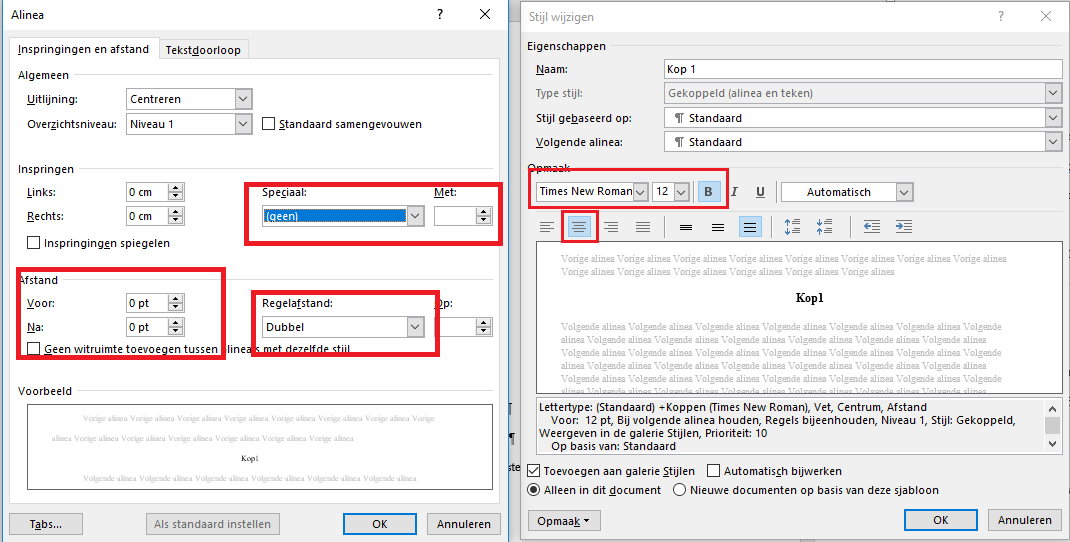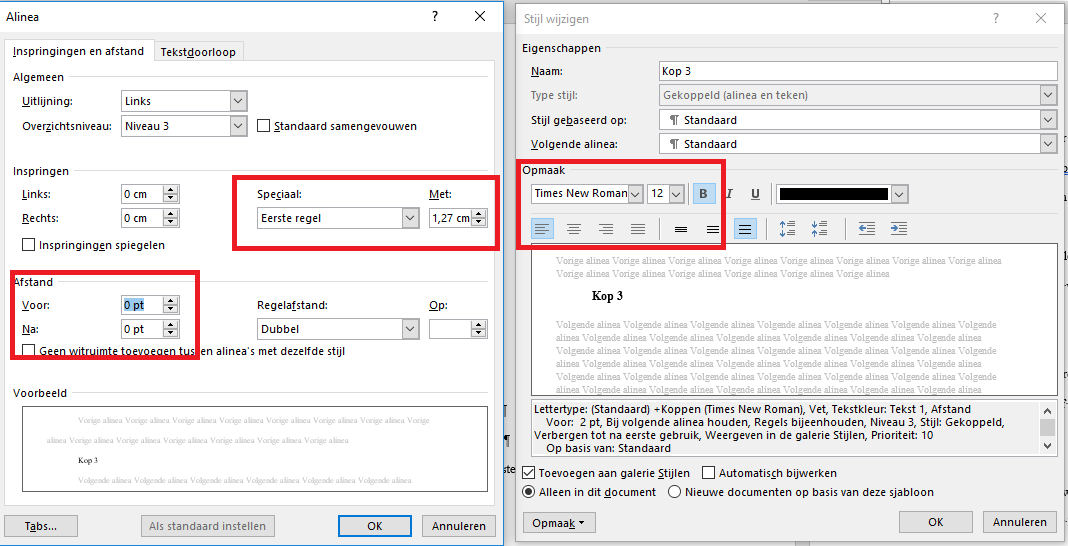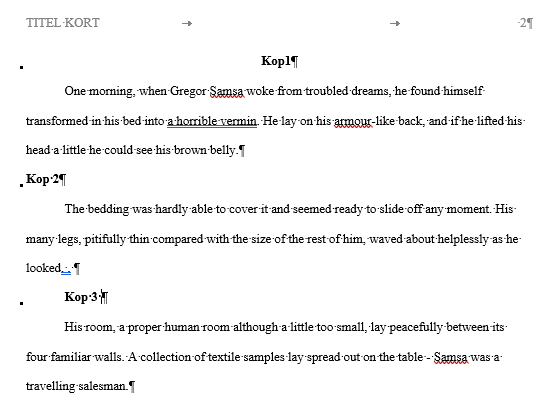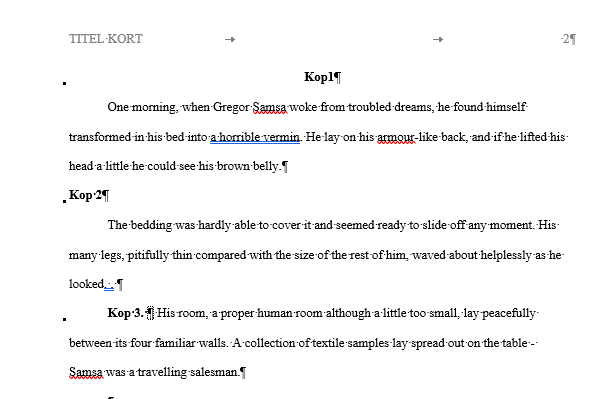Stappenplan opmaak APA-koppen in Word | Voorbeelden
Met dit stappenplan kun je in Word gemakkelijk een automatische inhoudsopgave creëren volgens de APA-regels.
Open de juiste stijl
Klik met de rechtermuisknop op de kop die je wilt instellen in het snelmenu stijlen en selecteer “Wijzigen“.
Stel kop 1 en 2 in
Pas de stijl aan aan de juiste kop. Bijvoorbeeld, kop 1 wordt:
- Lettertype Times New Roman, 12
- Gecentreerd op de regel (niet inspringen)
- Dikgedrukt (zwart)
- Hoofdletters en kleine letters
- 0 afstand
Op deze manier kun je kop 1 en 2 instellen.
Selecteer kop 3
Kop 3 gaat net wat anders. Verander de stijl van kop 3 zoals hieronder:
Plaats de cursor na kop 3
Voeg een stijlscheidingsteken in
Druk vervolgens op CTRL + ALT + ENTER.
Je hebt nu een stijlscheidingsteken ingevoegd waardoor Kop 3 kan worden opgenomen in de inhoudsopgave zonder alle andere tekst van de regel die volgt.
Citeer dit Scribbr-artikel
Als je naar deze bron wilt verwijzen, kun je de bronvermelding kopiëren of op “Citeer dit Scribbr-artikel” klikken om de bronvermelding automatisch toe te voegen aan onze gratis Bronnengenerator.
Koekoek, W. (2021, 02 april). Stappenplan opmaak APA-koppen in Word | Voorbeelden. Scribbr. Geraadpleegd op 24 juni 2025, van https://www.scribbr.nl/apa-stijl/6de-editie/gearchiveerd-koppen-word/